实现步骤如下
点击文件顶部导航条文件 ---> 新建虚拟机 ---> 选择典型,当然你也可以选择自定义,个人觉得典型好点
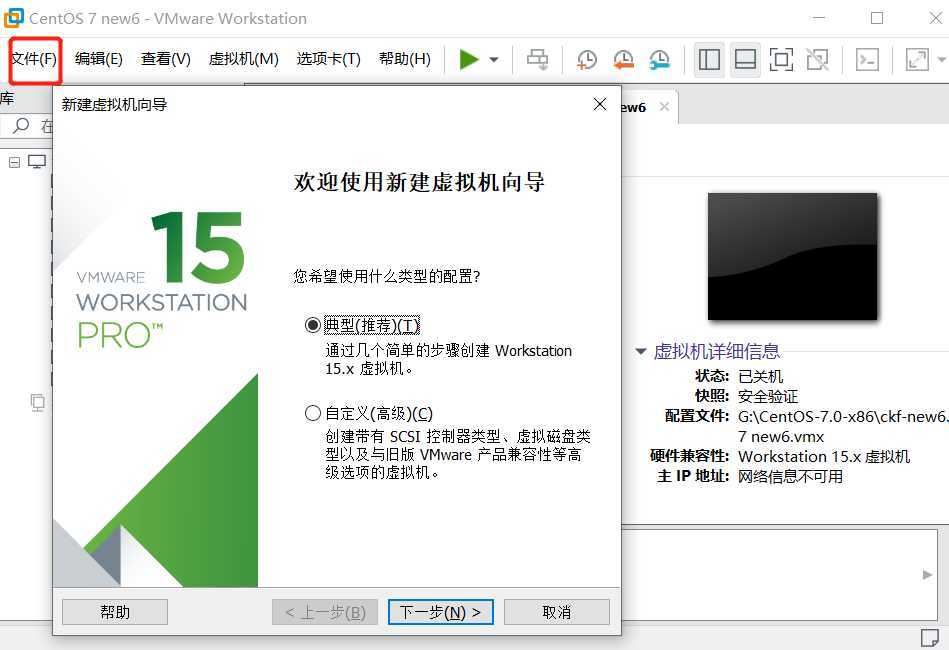
选择销后安装镜像
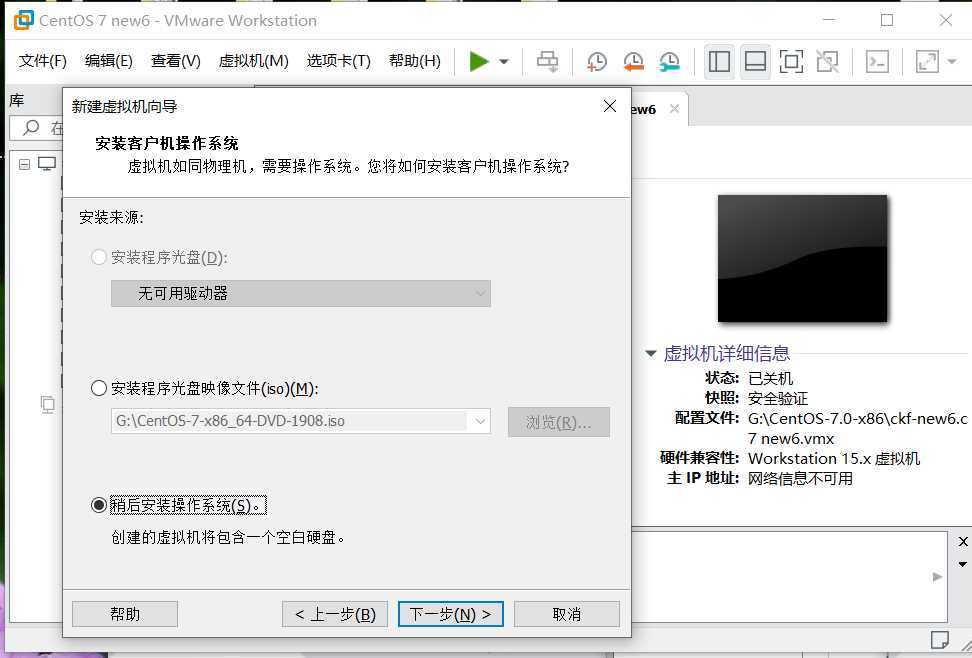
解这选择Linux 下面选择CentOS64 位
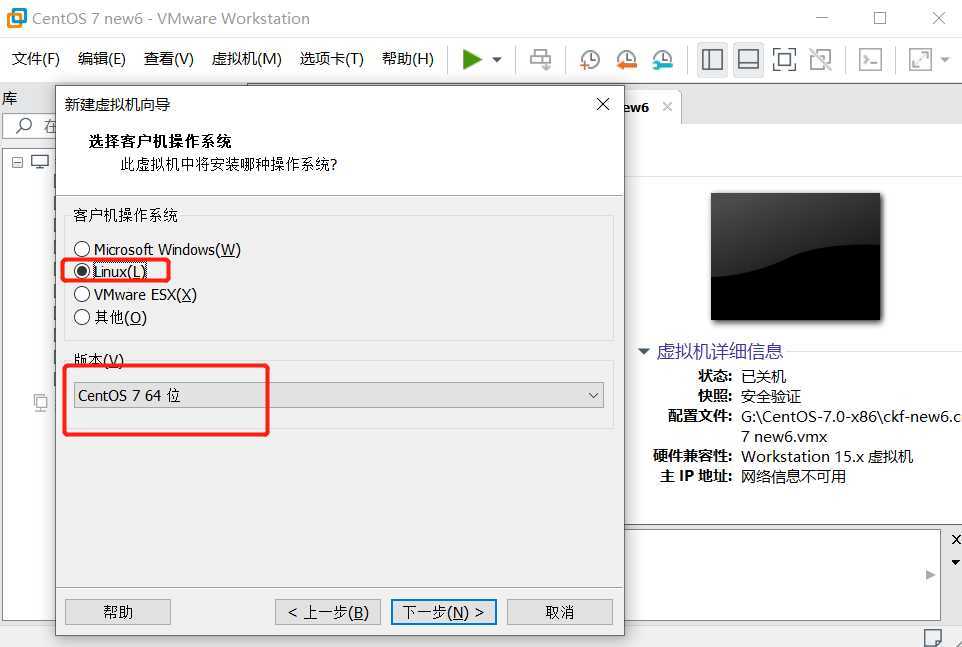
自定义虚拟机名称 和选择安装路径
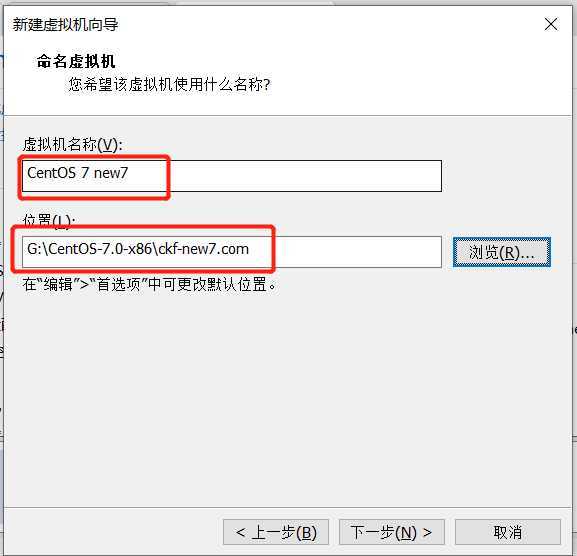
然后选择默认
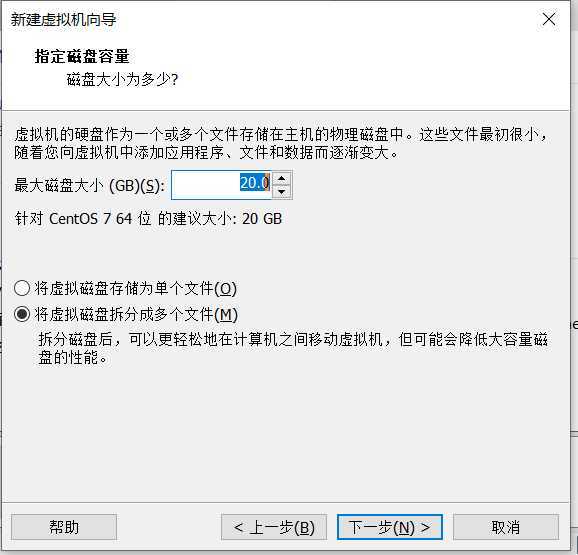
完成就好了
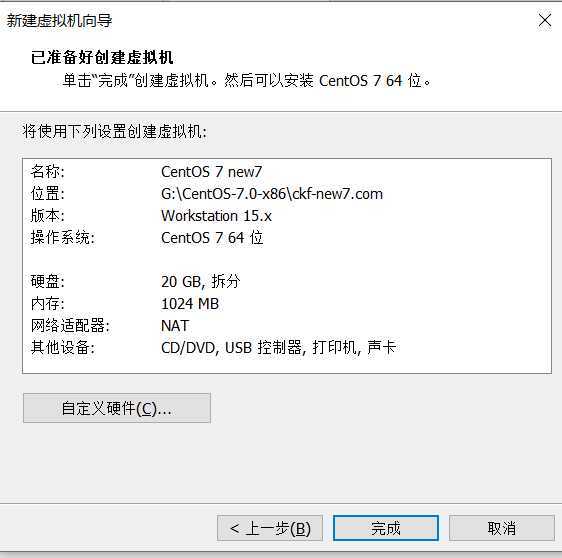
选择镜像
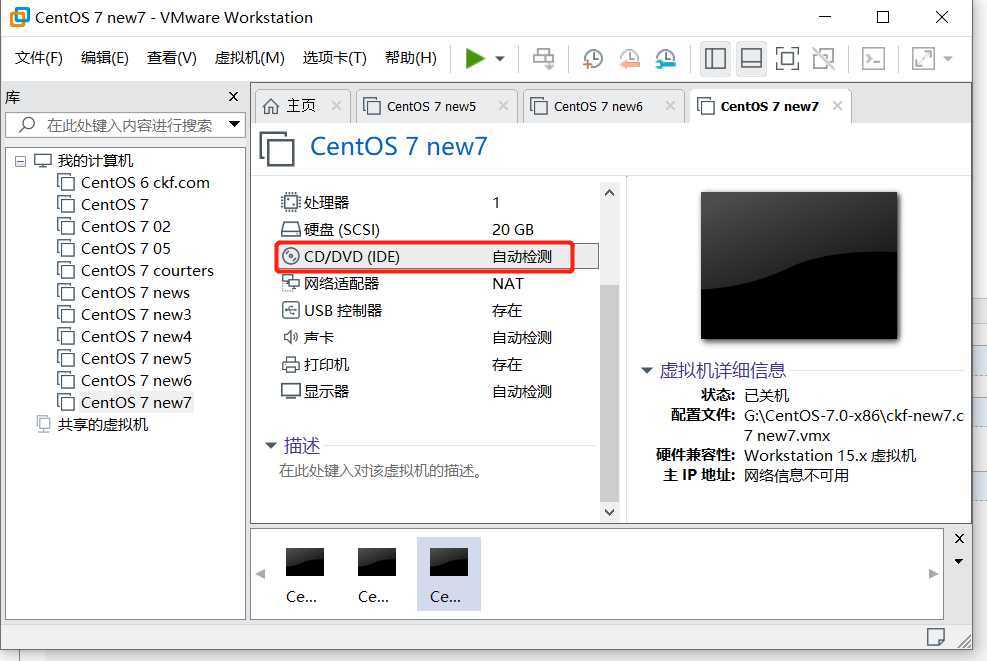
选择镜像路径点击确认即可
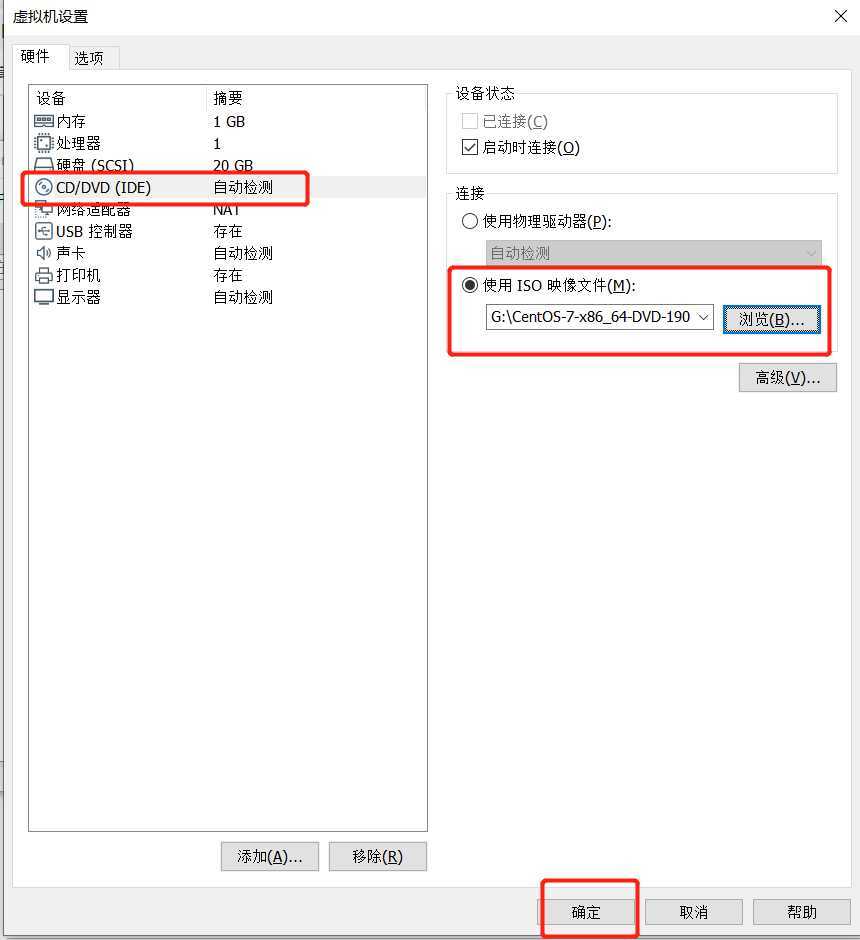
接着开启虚拟机,记得回车
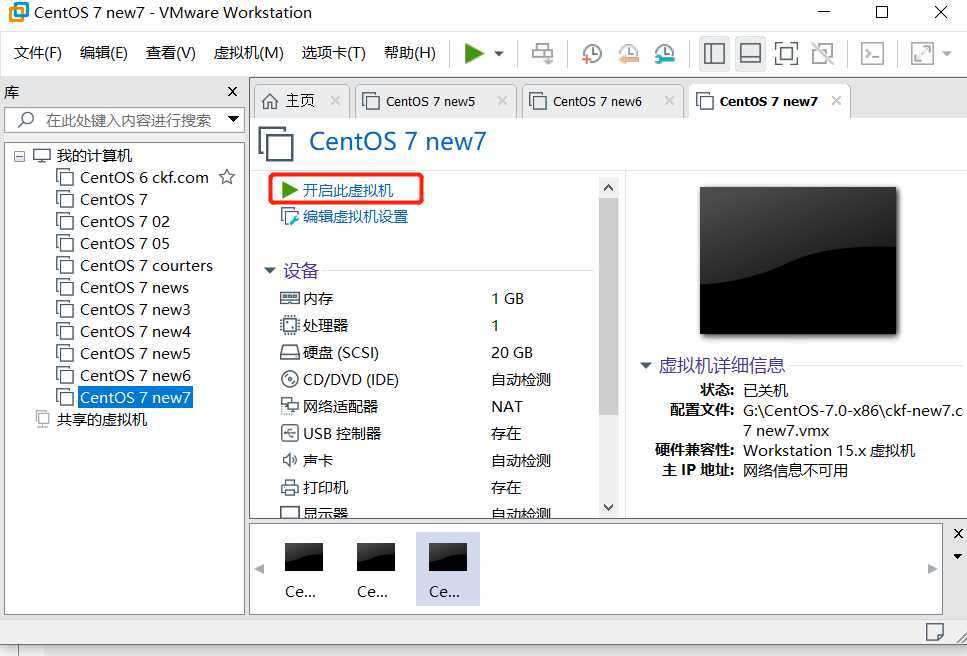
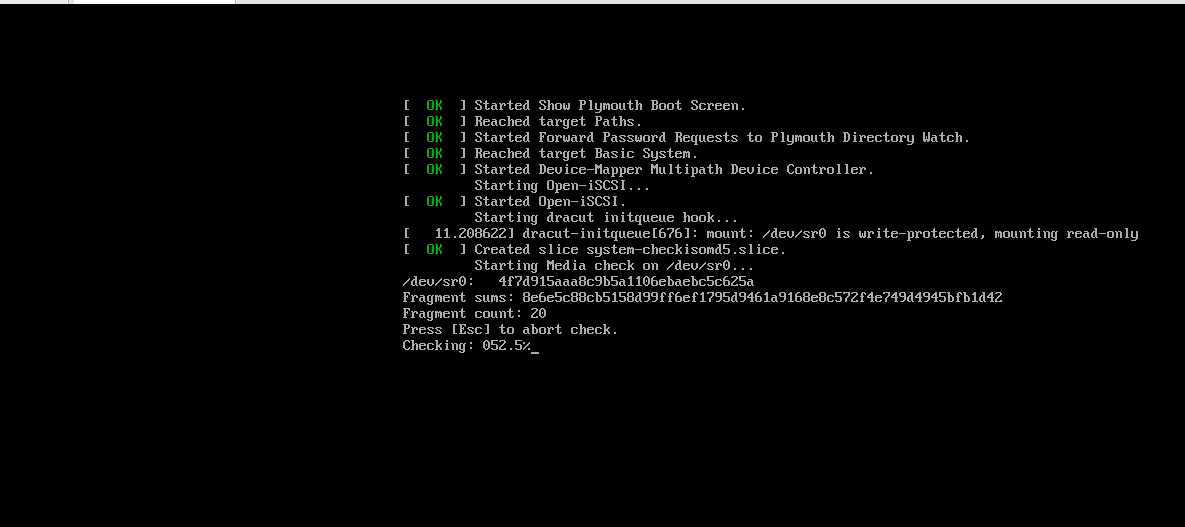
接着设置语言 ,这里选择中文
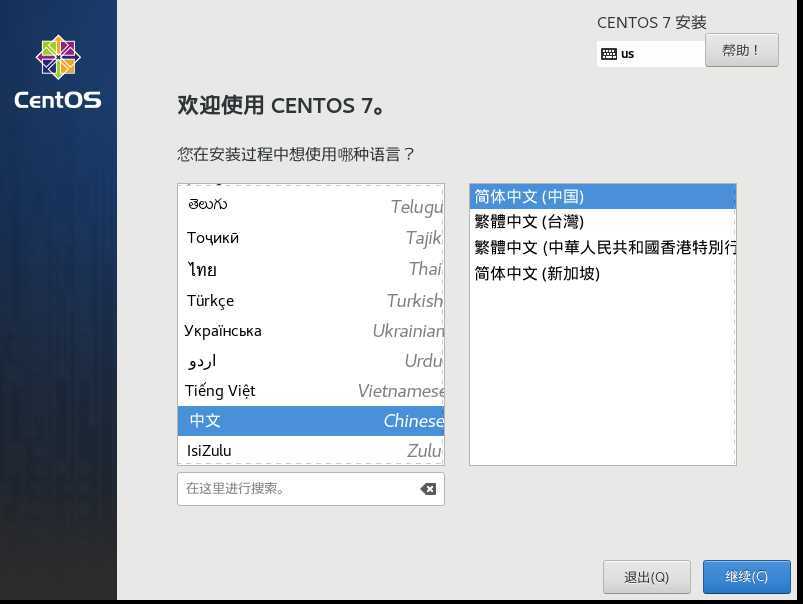
接着配置分区,当然你也可以选择自动分区
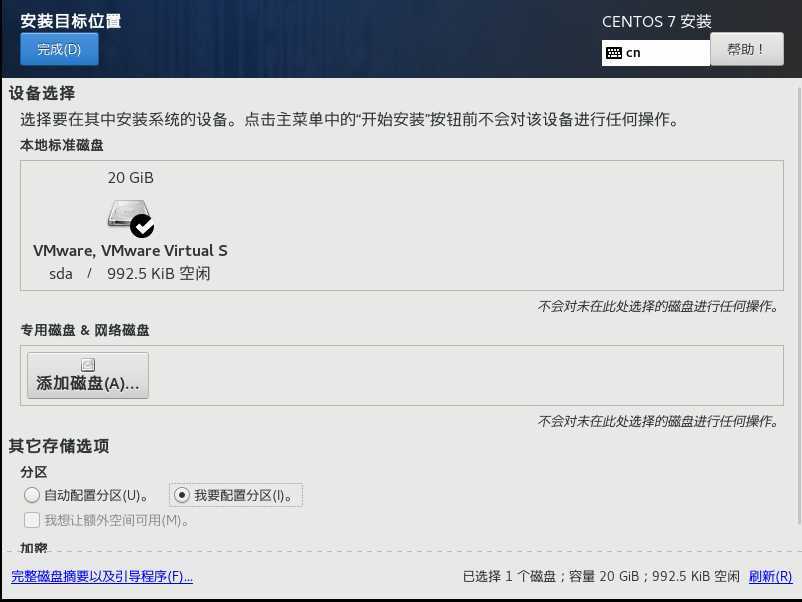
点击完成进行手动分区
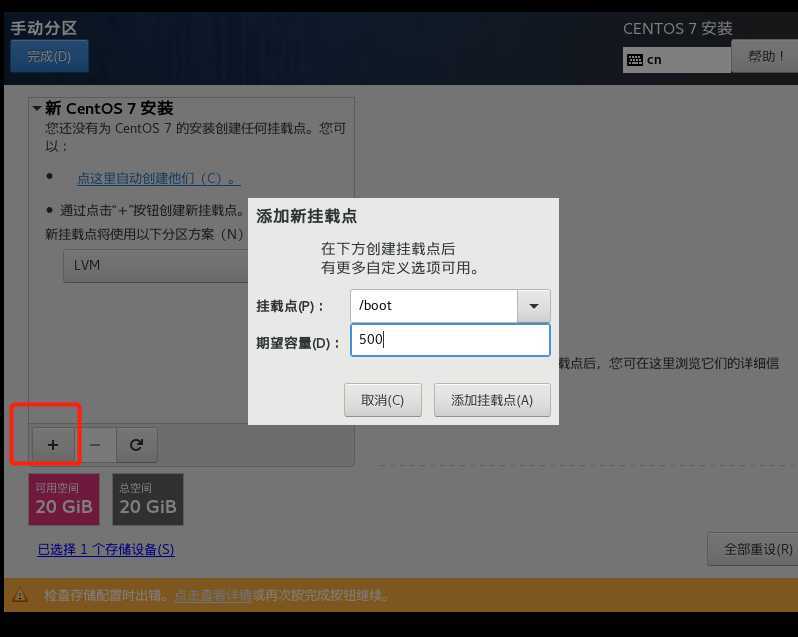
分区之后点击完成接收修改即可
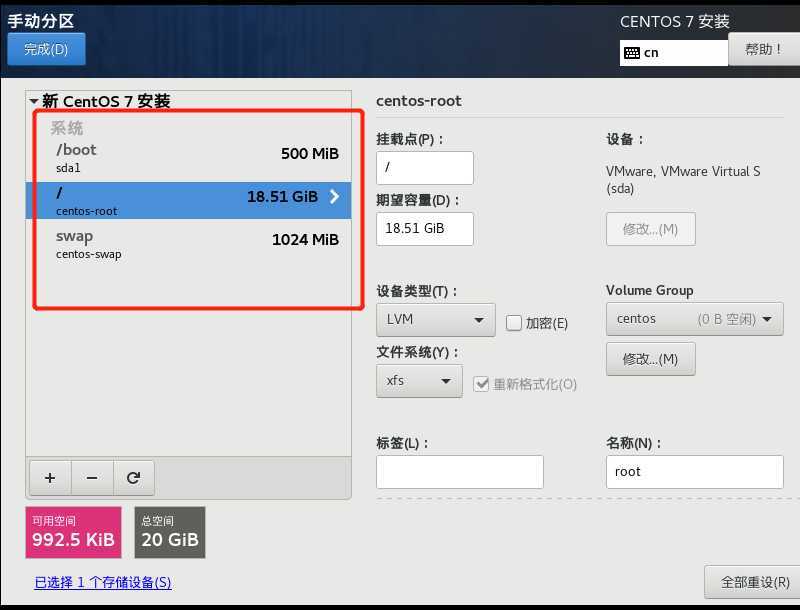
接着配置网络,这样下次开机的ip就不会变了
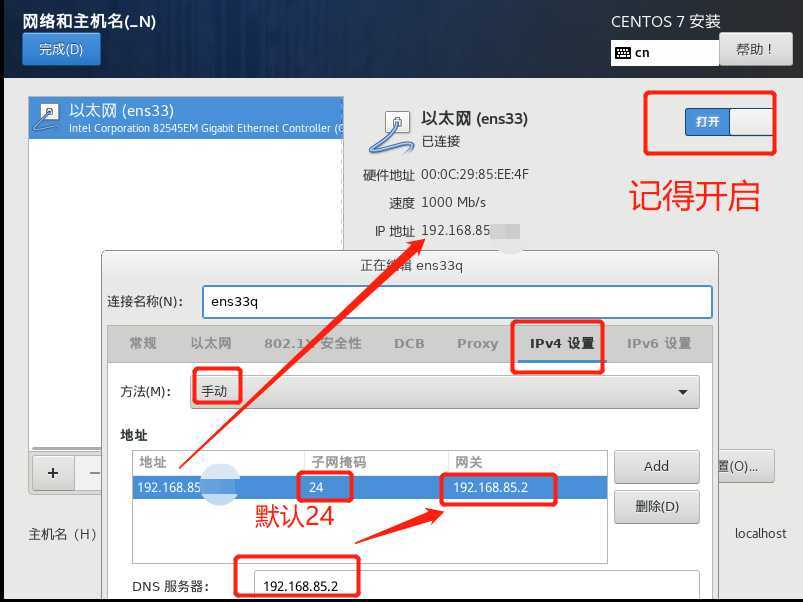
配置完成选择安装即可

设置密码,如果密码太简单点击两次完成即可
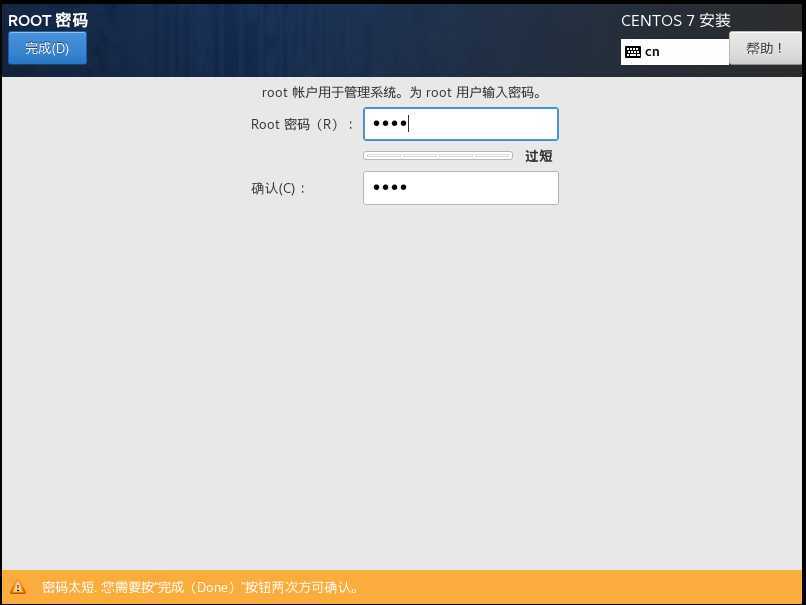
开始安装
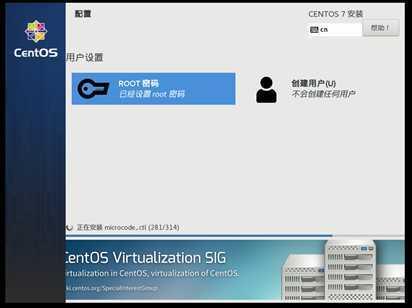
安装完成之后输入账号(root) 和刚设置的密码
接着控制台输入ip add 获取ip地址 ,,你也可以ping一下外网看看能不能连接(如:ping baidu.com),按ctrl+c结束ping,然后使用远程工具连接就可以自由的玩耍了。
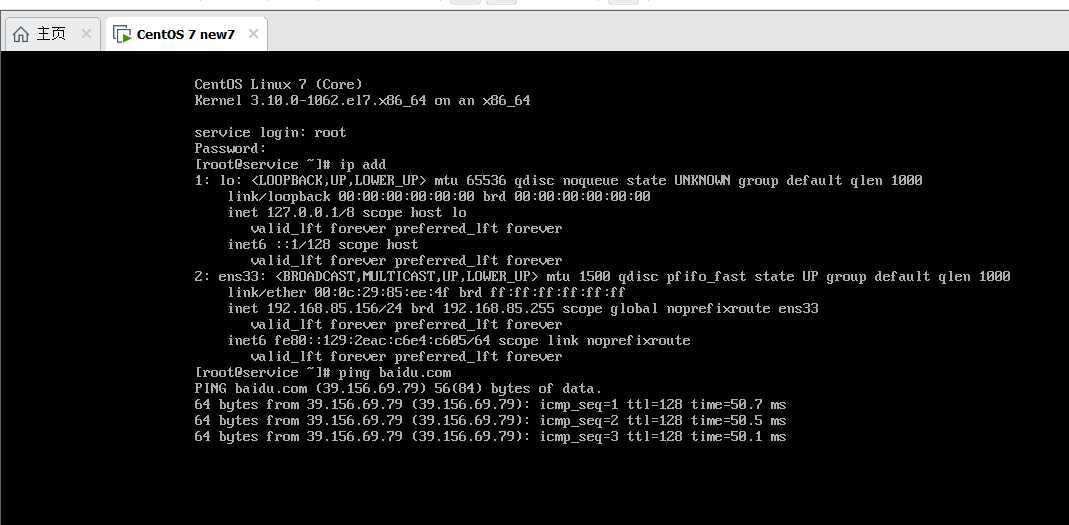
注意:如果ping不了外网检查下下面两个VMWARE网络是否开启着,如果开启了还ping不了外网就重启下网络
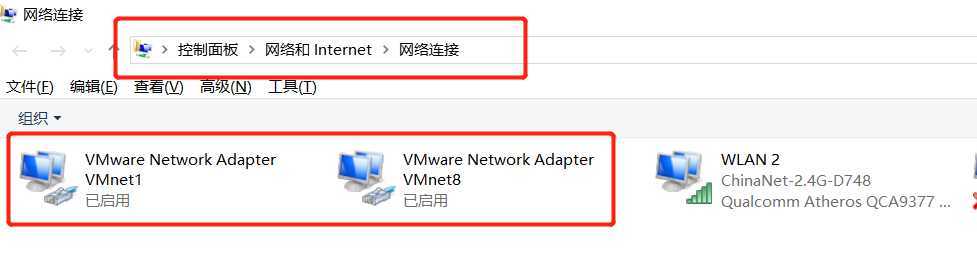
修改静态配置 (按照上面的操作基本是没问题的,如果你需要可以修改静态配置网络可以修改)
vi /etc/sysconfig/network-scripts/ifcfg-ens33
修改完记得重启网卡
service network restart
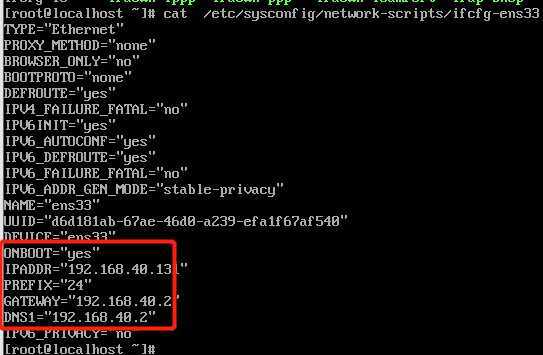
感谢来访。
原文:https://www.cnblogs.com/ckfeng/p/12806704.html